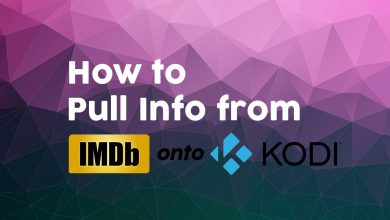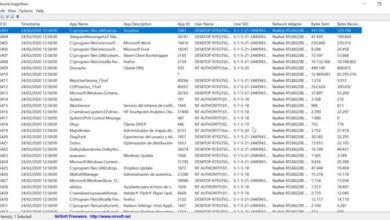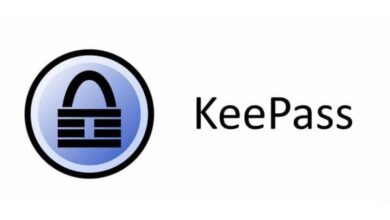Utilisez VLC de manière plus fluide en personnalisant ses raccourcis clavier
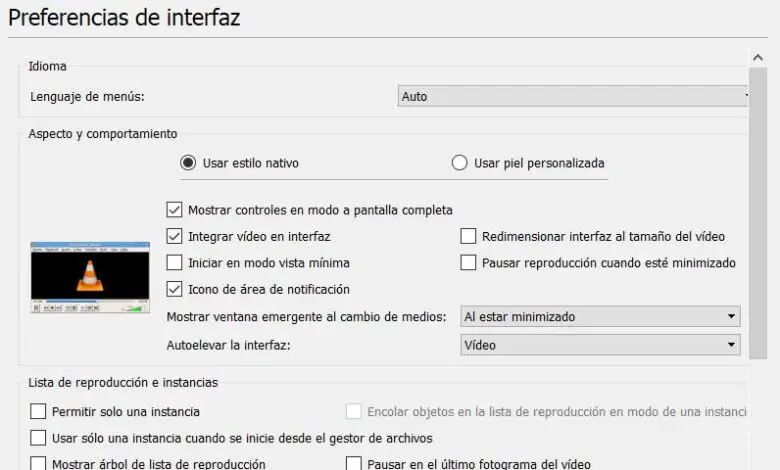
Malgré le fait qu’un grand nombre d’utilisateurs passent une bonne partie de leur journée de travail assis devant un PC, ils rentrent plus tard chez eux et redémarrent l’ordinateur. Mais le type d’utilisation ici est très différent, car ils l’utilisent pour jouer à des jeux, regarder des réseaux sociaux comme Instagram ou regarder des vidéos avec VLC .
Comme beaucoup d’entre vous le savent déjà, les PC actuels sont, pour la plupart, formés pour le travail professionnel, ainsi que pour les moments de loisirs. Et nous ne parlons pas seulement du niveau matériel, mais le logiciel disponible est également très bon. Nous vous disons tout cela car si nous disposons d’un équipement performant, nous pouvons également utiliser des programmes très intéressants pour les deux domaines d’utilisation. Mais dans ces lignes, nous voulons nous concentrer sur ce moment où, quoi qu’il en soit, nous devons utiliser un lecteur multimédia .
Ce sont des programmes puissants qui ne cessent de gagner en importance et de s’améliorer fonctionnellement. En fait, ci-dessous, nous allons parler de l’un de ceux qui pourraient être considérés comme les plus importants du secteur, sinon les plus importants. Cela est dû à son énorme fonctionnalité et à sa pénétration du marché, entre autres. Ici, nous pouvons mettre en évidence plusieurs sections telles que la stabilité du programme lui-même . A tout cela, nous ajoutons l’énorme compatibilité qu’il présente par défaut, ou les options de configuration qu’il présente.
Configurer VLC pour améliorer et adapter son fonctionnement
Gardez à l’esprit qu’aujourd’hui, la grande majorité des utilisateurs ont au moins un logiciel axé sur la lecture multimédia sur leur PC. Cela les aide dans une large mesure à regarder des vidéos ou à écouter de la musique, car ces programmes sont les plus adaptés à ce type de tâche. Comme nous l’avons mentionné, sur le marché, nous pouvons trouver une multitude d’alternatives de ce type, la grande majorité gratuites. Mais avec tout et avec lui, depuis un certain temps maintenant, la proposition la plus réussie au monde est le programme appelé VLC Media Player .
En fait, il s’agit d’un logiciel qui au fil des ans s’est considérablement développé et amélioré. Il existe de nombreuses options et fonctions qui nous permettent de nous adapter et de personnaliser afin que cela fonctionne en fonction des besoins de chacun. Nous les retrouverons pour la plupart dans l’option de menu Outils / Préférences, où nous trouvons bon nombre de ces paramètres dont nous parlons
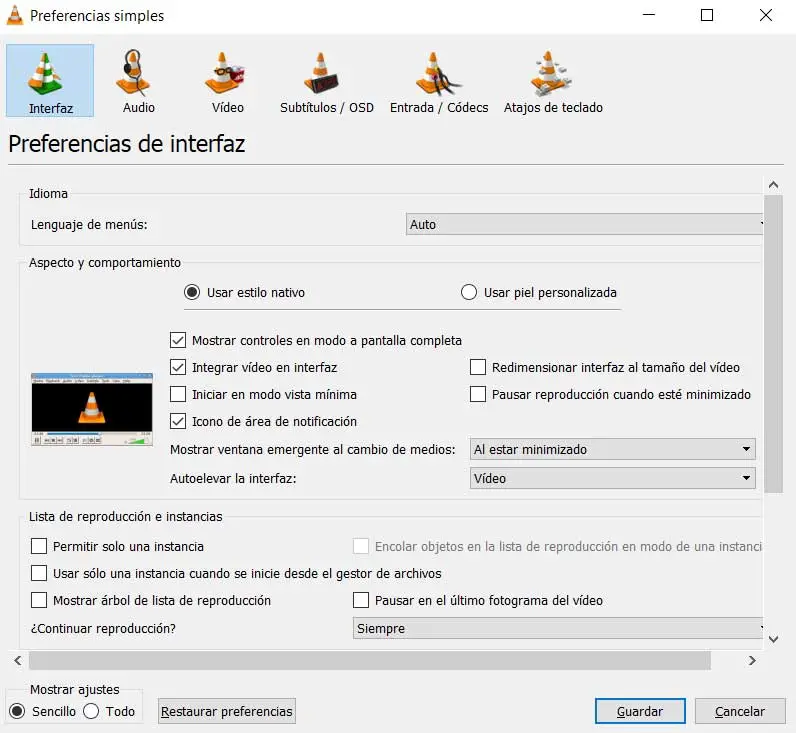
Pour ceux d’entre vous qui ne le savent pas, il est intéressant de savoir que dans ce cas, nous parlons de logiciel libre capable de reproduire presque tout dans le secteur multimédia. Ceux-ci se réfèrent à la fois à l’audio et à la vidéo de la plupart des formats de fichiers actuels que nous trouvons ou nous envoyons par d’autres utilisateurs. Mais dans le même esprit, nous voulons nous concentrer sur son utilisation en tant que telle. Et c’est que ses top managers nous présentent une interface utilisateur complète, à la fois simple et également personnalisable. C’est également quelque chose que nous pouvons faire via l’option de menu Outils / Personnaliser l’interface.
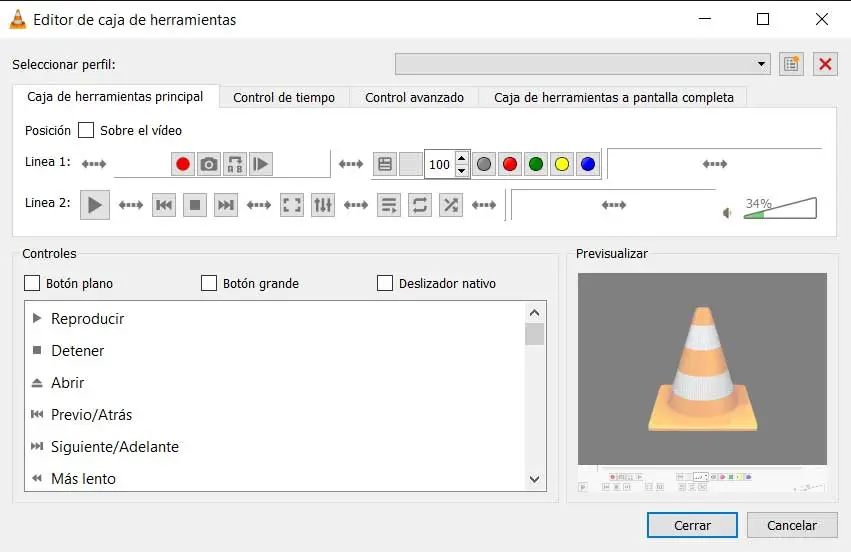
Comme vous pouvez l’imaginer, avec tout cela, l’objectif est que l’ expérience d’utilisation du programme soit la meilleure possible dans tous les cas et dans toutes les situations. C’est pour tout cela que dans ce cas nous allons parler d’une fonctionnalité utile qui sera sûrement très intéressante pour la plupart. Cela nous permettra de rationaliser considérablement l’utilisation continue de ce programme et de gagner du temps en naviguant entre les menus sans fin.
Ce que nous entendons vraiment par là, c’est que nous allons parler des avantages que les raccourcis clavier logiciels peuvent nous apporter. De plus, non seulement nous avons ces combinaisons de touches, mais pouvoir en faire un usage personnalisé sera très utile au quotidien avec VLC .
Comment afficher les raccourcis clavier dans le lecteur multimédia
Dire que le programme lui-même, une fois que nous l’avons téléchargé et installé, nous présente par défaut une série de raccourcis clavier que nous pouvons utiliser comme entrée. Comme vous pouvez l’imaginer, ils nous aident à réaliser certaines actions quotidiennes dans VLC directement et immédiatement.
Par conséquent, afin d’examiner ces raccourcis clavier prédéfinis par défaut, nous procédons comme suit. La première chose est d’ouvrir le programme de manière conventionnelle et nous allons dans l’option de menu mentionnée précédemment, Outils / Préférences.
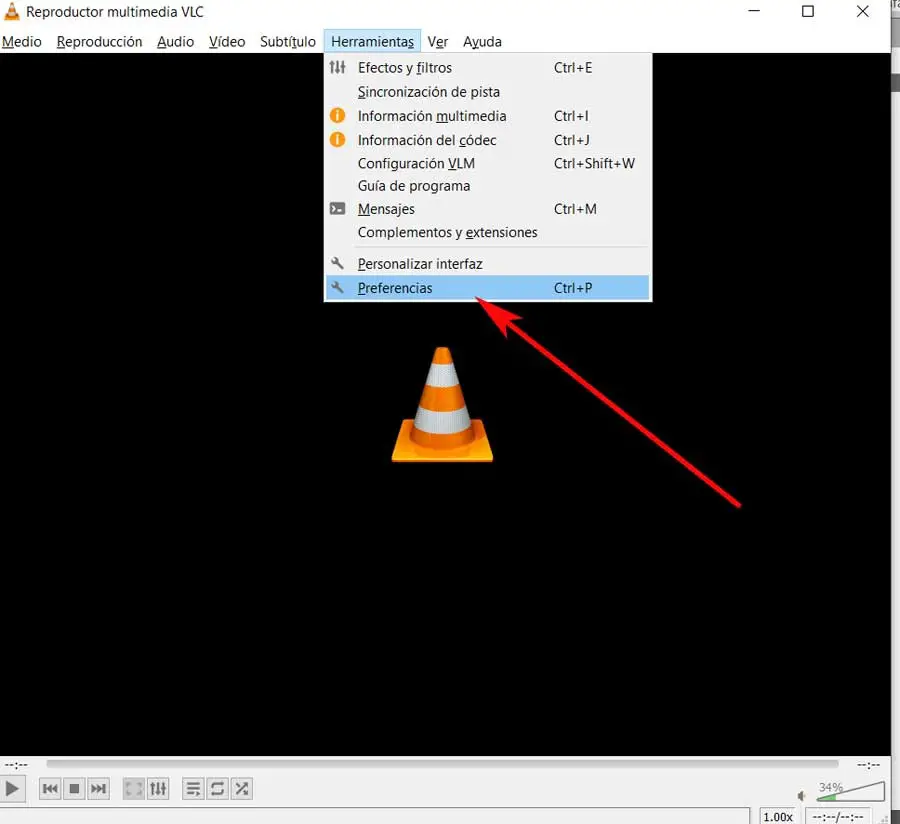
Une fois dans cette section que nous commentons, il suffit de cliquer sur l’ onglet Raccourcis clavier. Nous le verrons dans le coin supérieur droit de la fenêtre de configuration du programme. À ce moment-là, un bon nombre de raccourcis vers les fonctions du programme apparaîtra à l’écran . Par conséquent, le mieux que nous puissions faire ici est de regarder ceux qui nous intéressent ou qui les utilisent le plus fréquemment, pour les mémoriser. Cela nous permettra désormais d’utiliser le programme de manière beaucoup plus fluide.
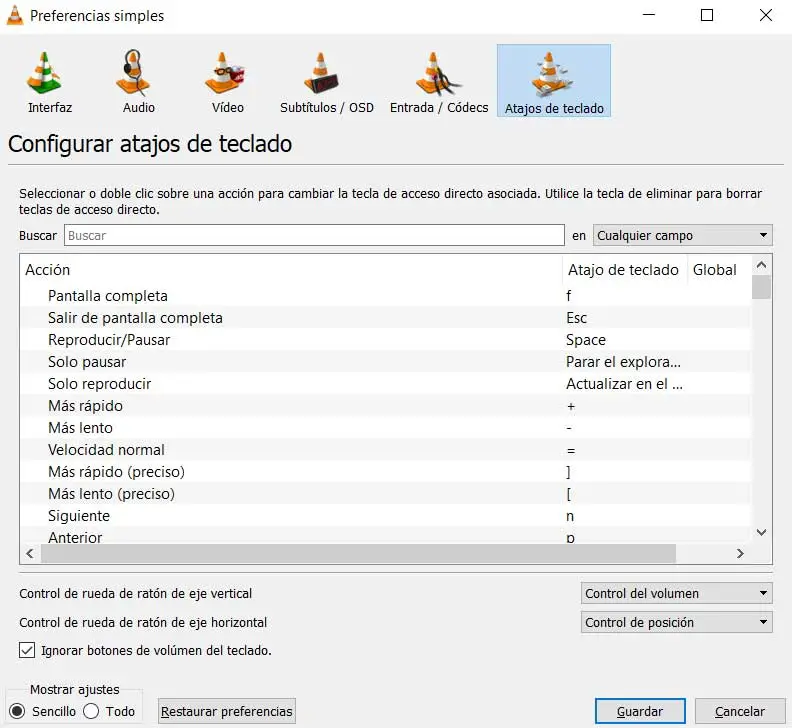
Nous pouvons donc voir ici que nous pouvons presque tout faire dans le lecteur multimédia grâce à ces raccourcis. De plus, il n’y en a pas peu, ce qui montre que ses développeurs souhaitent que nous facilitions l’utilisation du programme, comme nous l’avons mentionné précédemment. Mais ce n’est pas tout à cet égard, car ils vont encore plus loin. Avec cela, ce que nous voulons vous dire, c’est qu’en même temps, nous aurons la possibilité de pouvoir modifier ces raccourcis prédéfinis et de les personnaliser en fonction de nos besoins.
Personnaliser les raccourcis clavier VLC
C’est aussi quelque chose que nous pouvons réaliser rapidement et facilement. Tout cela à partir de la fenêtre elle-même qui montre les combinaisons de touches par défaut. Par conséquent, si vous souhaitez personnaliser cette section, la première chose à faire est de localiser la fonction que nous souhaitons modifier. Ensuite, il suffit de cliquer dessus et son raccourci clavier correspondant et d’attribuer la nouvelle combinaison de touches.
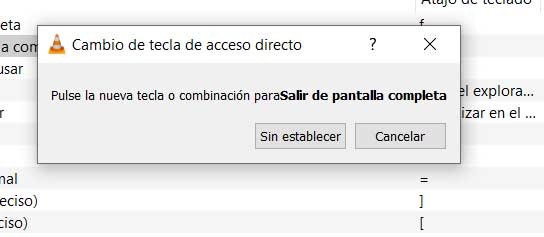
Bien sûr, avant que le changement lui-même n’ait lieu, le programme lui-même nous demandera de confirmer la nouvelle fonctionnalité . Dans le même temps, dans la partie inférieure de cette même fenêtre, nous aurons la possibilité de personnaliser d’autres raccourcis. Celles-ci font référence à certaines fonctions que nous exécutons avec la souris , qui sont toutes également simples.